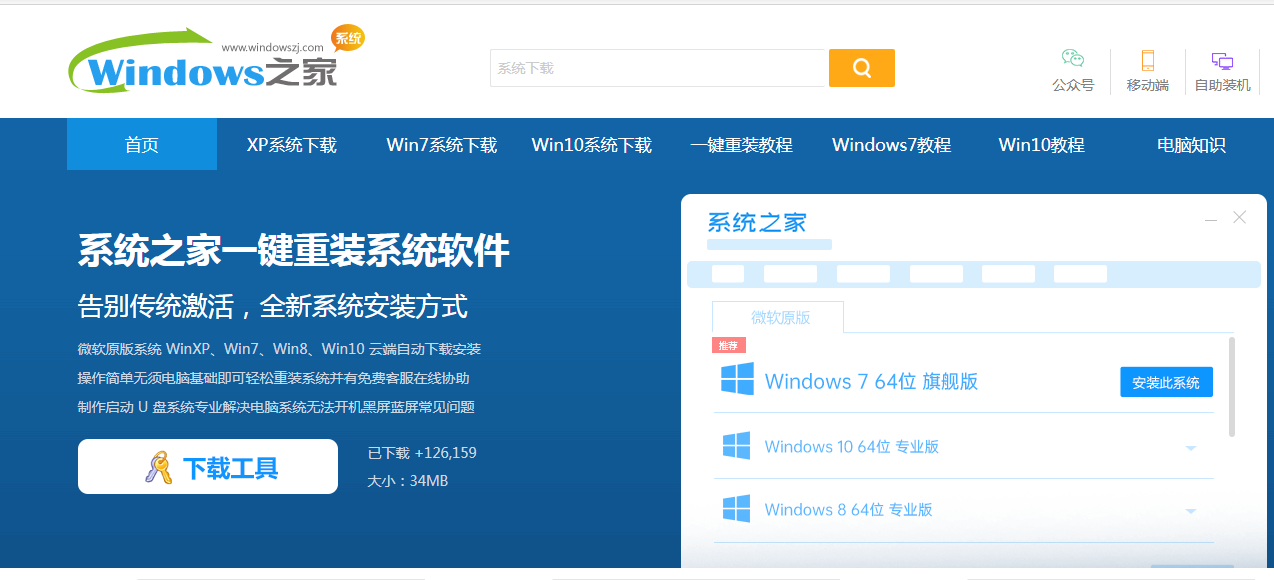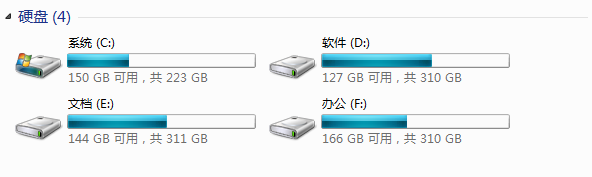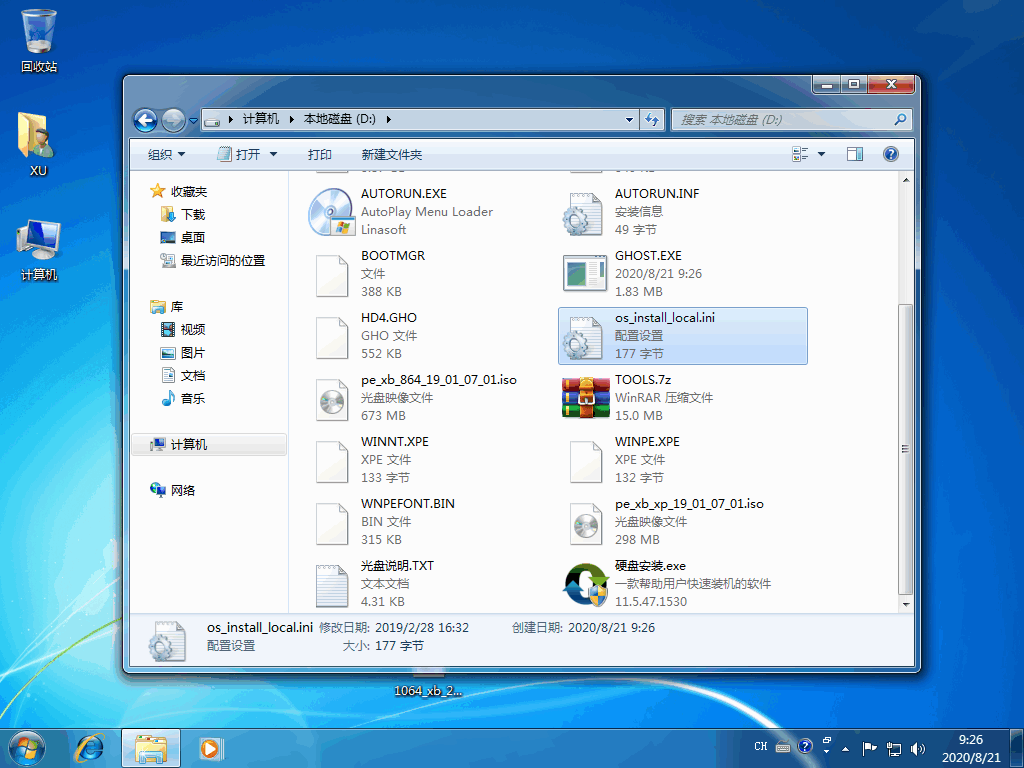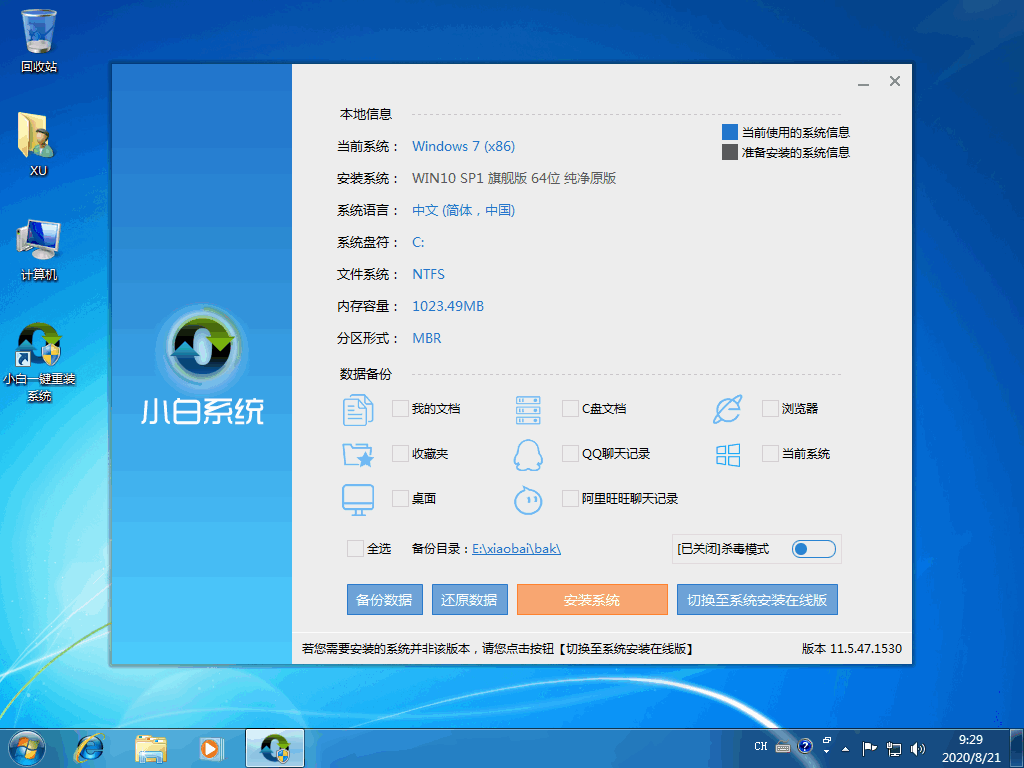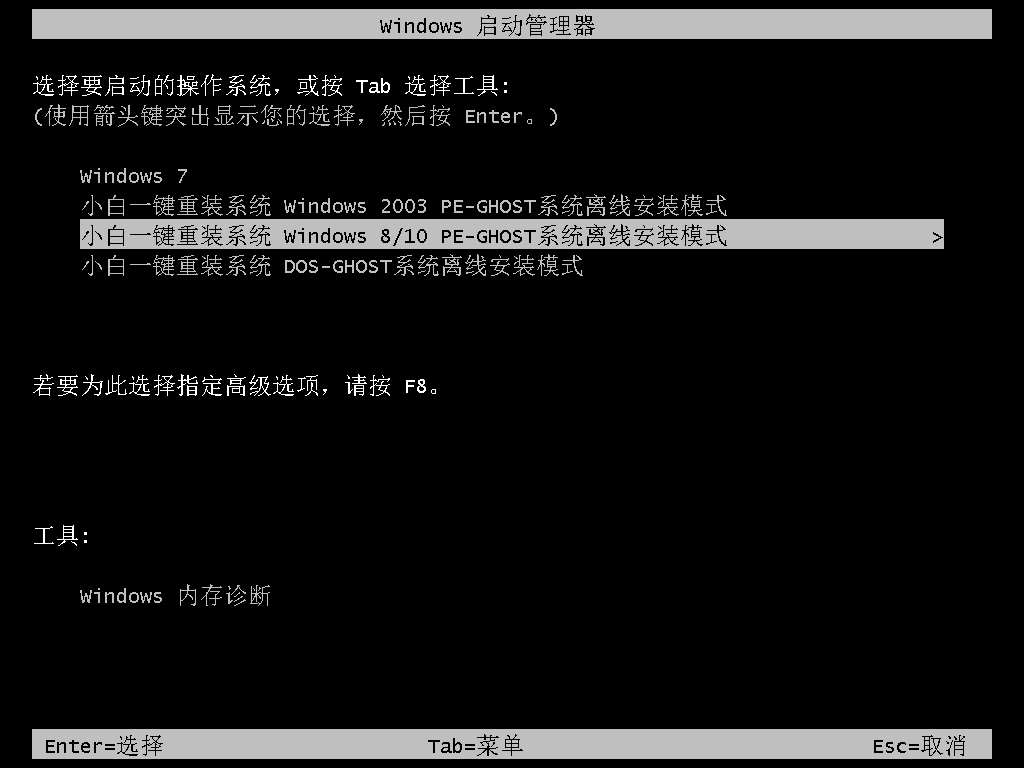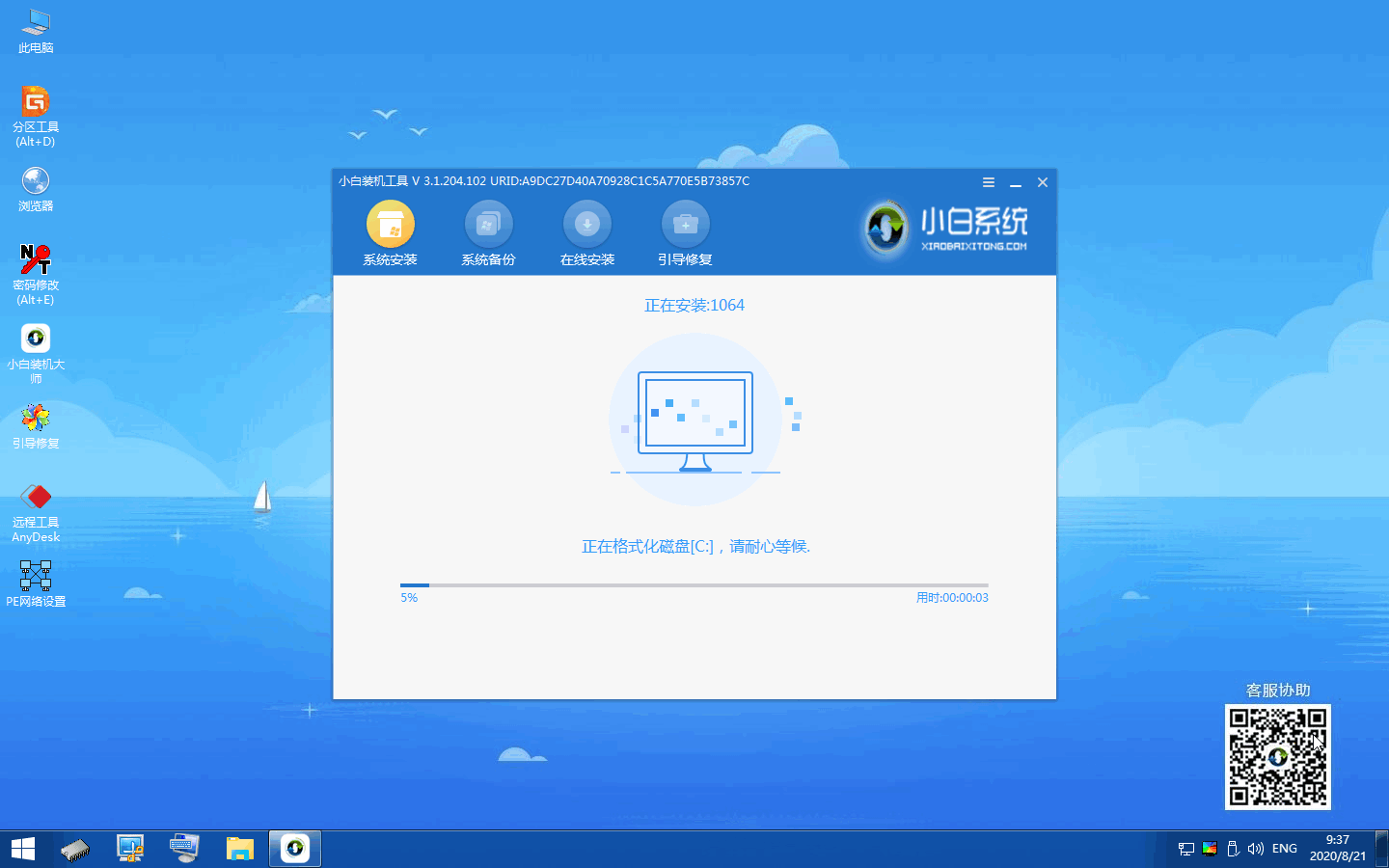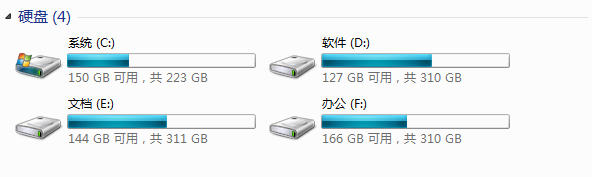系统之家win7安装步骤
很多人觉得安装系统是一件很头疼是事情,这不,最近就有小朋友跑来问小编说系统之家win7怎么安装?不要着急,今天小编就来和大家分享一下系统之家win7安装图文教程。
1、首先登陆系统之家官网网站。
2、然后选择上方的win7系统,找到需要安装的系统并且下载。
3、接下来需要把系统压缩包解压放在除了C盘之外的磁盘根目录中。
4、接着点击硬盘安装.exe程序,进入安装界面。
5、然后开始安装。
6、部署完成后选择立即重启。
7、重启电脑后选择二三四菜单中任何一个即可。
8、接下来就开始进行安装了。
9、若你想要安装双系统,则需要选择一个不是之前系统的磁盘安装。
10、如果你只需要用到win7,则需要格式化之前的系统盘,之后根据系统提示进行操作即可。
11、最后等待电脑重启之后进入新的界面则说明安装成功。
以上就是系统之家win7安装图文教程啦,也没有想象中那么的困难对吗?如果你想要自己操作安装一遍的话,不妨照着小编的步骤试试看,希望我的这篇文章能够给你提供一些思路和帮助!
热门教程
win11关闭windows defender安全中心的四种方法
2Win11如何关闭Defender?Windows11彻底关闭Defender的3种方法
3win10不显示视频缩略图的两种解决方法
4win10关闭许可证即将过期窗口的方法
5安装NET3.5提示0x800f0950失败解决方法
6Win11移动热点不能用怎么办?移动热点不工作怎么办?
7win11怎么切换桌面?win11切换桌面的四种方法
8win11忘记pin无法开机的三种最简单办法
9Win11如何打开预览窗格?Win11显示预览窗格的方法
10win11任务栏怎么显示网速?win11任务栏显示实时网速的方法
装机必备 更多+
重装教程
大家都在看